Реклама
Гледање испрекидане видео репродукције је попут пловидбе узбурканим водама: грубо, застрашујуће и може довести до мучнине. Иако савремени хардвер може да се носи са већином задатака које можете да урадите, повремено ћете наићи на проблем. Догађа се испрекидана репродукција видеа, било преко ДВД-а или на мрежи. Ево како да то поправите!
Мршави на видео репродукцији
Глатка репродукција видео записа своди се на неколико хардверских и софтверских избора. Ови избори различито утичу на репродукцију видео записа ван мреже и на мрежи. Ево шта може негативно утицати на репродукцију видео записа:
- Застарели медијски плејер.
- А рачунар ниских перформанси Ове надоградње ће највише побољшати перформансе вашег рачунара!Треба вам бржи рачунар, али нисте сигурни шта би требало да надоградите на рачунару? Пратите нашу проверу надоградње рачунара да бисте сазнали. Опширније што би угушило квалитетну Блу-раи репродукцију.
- Добар рачунар, али лоша интернет веза.
У сваком случају, глатка репродукција видео записа је у вашем видокругу.
Офлајн репродукција видеа
Испрекидана ванмрежна репродукција видео записа односи се на репродукцију видео записа са видео датотека или ДВД-ова. Ово се разликује од онлајн видео репродукције, због мрежне везе.
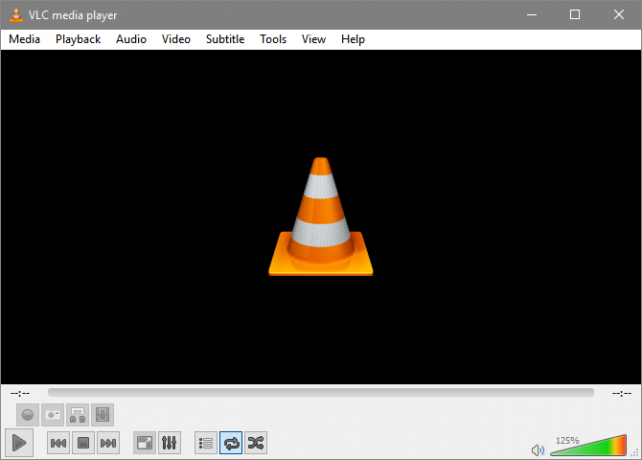
Предузмите одређене кораке како бисте осигурали да ваша репродукција буде глатка. Први, ажурирајте свој медиа плејер 5 најбољих бесплатних медијских плејера за ВиндовсНајбољи медијски плејер за вас је онај који највише волите да користите. Ево најбољих бесплатних апликација за медијски плејер које треба размотрити у оперативном систему Виндовс. Опширније . То може бити ВЛЦ или неки други популарни софтвер за медијски плејер. Идите на веб локацију компаније и преузмите најновију верзију софтвера.
Друго, уверите се да су сви видео и аудио кодеци правилно инсталирани. Кодеци, једноставније речено, обрађују аудио и видео податке. Понекад се одређени видео формати не могу репродуковати на вашем рачунару. То је зато што одговарајући видео кодек није инсталиран. У конвенционалној употреби рачунара, кодеци су понекад оштећени или оштећени. Ово може довести до узнемирујуће репродукције. Да бисте поправили, преузмите и инсталирајте пакете кодека. Мицрософт има званични пакет кодека за ове тачне сврхе.
Треће, уверите се да је ваш рачунар унутар хардверског опсега неопходног за репродукцију ових видео записа. Различити видео записи долазе са различитим квалитетима, који одређују њихову лакоћу репродукције. На пример, 1080п видео који се репродукује при 30 ФПС (фрејмова у секунди) ће захтевати нешто мање перформансе од истог видеа при 60 ФПС. Различитост расте када се пореди 1080п видео са 4К или 5К видео записом Која је разлика између 4К и Ултра ХД (УХД)?Размишљате о куповини новог телевизора или монитора, али сте збуњени разликама између 4К и 4К. УХД? Ево шта треба да знате. Опширније .
Исто важи и за видео рендеровање. Док видео репродукција троши мање перформансе од видео рендеровања, оба укључују перформансе рачунара. Не постоји тачно правило о минималном хардверу потребном за глатку репродукцију видео записа. Ипак, постоје неке граничне тачке. За репродукцију од 1080п при 30 ФПС, за репродукцију је неопходно следеће.
- Процесор: 2,4 Гхз Дуал Цоре процесор.
- Графичка картица: 256 МБ ВРАМ, 600МХз такт језгра
- РАМ: 4 ГБ
За глатку репродукцију биће вам потребан бољи хардвер. Сигурно је претпоставити да ће дупли наши минимални захтеви обезбедити несметану репродукцију. То значи да уместо дуал цоре, набавите четворојезгарни, уместо 256 МБ ВРАМ-а, покушајте са 512 МБ ВРАМ-а и тако даље. Надоградња вашег хардвера Како да направите рачунар за игре са 8 језгара од јефтиних серверских деловаЖелите побољшани рачунар за играње игара или видео-уређивање са два Интел Ксеон процесора за мање од 200 УСД? Делови су тамо, али њихово проналажење и састављање може се показати тешким. Опширније да би испунили ове захтеве требало би да буде прилично јефтино.
С обзиром на то да је поменути хардвер застарео, чак и јефтини уређаји по данашњим стандардима ће дати добре резултате. За 4К видео и даље, биће вам потребан прилично новији хардвер. Међутим, сваки ЦПУ и ГПУ објављени у последње две године (2014-2017) треба да се уклапају у захтеве.
Четврто, и коначно, уверите се да су инсталирани најновији управљачки програми за чипсет и ГПУ. Тачније, ажурирајте свој ГПУ драјвери Како пронаћи и заменити застареле Виндовс драјвереВаши управљачки програми су можда застарели и треба их ажурирати, али како да знате? Ево шта треба да знате и како да то урадите. Опширније . Ова два драјвера ће омогућити максималан учинак вашег хардвера. Пошто су ЦПУ и ГПУ често главни показатељи перформанси рачунара, ажурирање њихових драјвера ће обезбедити репродукцију видео записа
Онлине видео репродукција
Глатка онлајн видео репродукција често долази са истим захтевима као и офлајн видео репродукција. Ипак, постоји неколико додатних параметара на које треба обратити пажњу.

Прво, уверите се да не запушите своју мрежу програмима који су гладни података. Ово можете учинити тако што ћете десним кликом на траци задатака и изаберите Таск Манагер 10 трикова Виндовс менаџера задатака које нисте зналиАко је једини пут када отворите Таск Манагер када је апликација замрзнута и треба да се убије, превиђате неке од њених моћнијих функција. Опширније . Видећете Процеси картицу вашег менаџера задатака. Кликните на Мрежа картицу (и број процента који означава коришћење мреже) да видите који програми — осим вашег претраживача — прикупљају податке.
То важи и за употребу РАМ-а. Запамтите, глатка онлајн репродукција захтева оптималан хардвер. Кликните на Меморија картицу да бисте поређали избор од највише употребе до најмање. Десни клик било који програм који није неопходан за репродукцију видео записа (који такође није од суштинског значаја за употребу вашег рачунара) и изаберите Заврши задатак. Ово ће ослободити одређену снагу перформанси.
Друго, преузмите најновију верзију Фласх Плаиер-а. Неке велике веб странице су прешле са Фласх Плаиер-а на ХТМЛ5 видео. Друге верзије претраживача и даље захтевају Фласх Плаиер за репродукцију видео записа. Преузмите најновију верзију Фласх-а и инсталирајте га на свој рачунар.
Треће, онемогућите хардверско убрзање. Хардверско убрзање омогућава прегледачима да предају одређене задатке одређеним хардверским деловима. Иако ваш ЦПУ може да прикаже, рецимо, 3Д моделе, боље је да специјализована хардверска компонента - ГПУ - рендерује тај модел јер то може учинити брже. Понекад овај процес може довести до проблема са репродукцијом. Ово је уобичајено питање, и следеће званични Фласх ресурс објашњава како то учинити.
Четврто, и коначно, ажурирајте свој веб претраживач. Тренутне верзије претраживача могу да се баве висококвалитетном репродукцијом видео записа, јер више сајтова за складиштење видео записа као што је ИоуТубе омогућава отпремање снимака већег квалитета. Старе верзије прегледача или верзије прегледача са грешкама могу ограничити репродукцију видео записа.
Не љуљајте чамац
Да резимирамо, ако имате проблема са репродукцијом видео записа, проверите следеће тачке:
- Да ли користите најновију верзију свог медија плејера?
- Да ли имате кодеке потребне за гледање тог видео формата?
- Да ли је ваш хардвер довољно моћан?
- Да ли имате инсталиране најновије драјвере?
- Да ли вам нешто зачепљује мрежу или троши РАМ или ЦПУ капацитет?
- Да ли сте онемогућили хардверско убрзање вашег претраживача?
- Да ли је ваш веб претраживач ажуриран?
На срећу, обезбеђивање глатке репродукције видео записа је једноставна и неинвазивна процедура.
Да ли имате проблема са глатком репродукцијом? Да ли сте пробали све, а репродукција је и даље испрекидана? Обавестите нас у коментарима испод!
Имаге Цредит: Дмитрии Козханов преко Схуттерстоцк.цом
Кристијан је недавни додатак заједници МакеУсеОф и страствени читалац свега, од густе литературе до стрипова о Калвину и Хобсу. Његовој страсти за технологијом одговара само његова жеља и спремност да помогне; ако имате било каквих питања у вези (углавном) било чега, слободно пошаљите е-пошту!